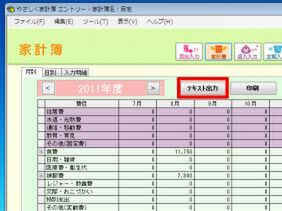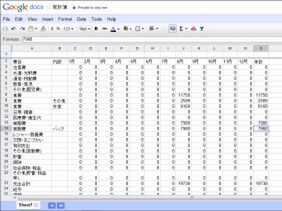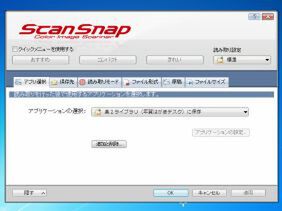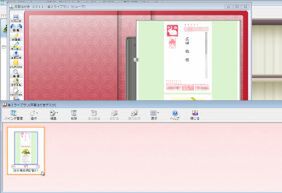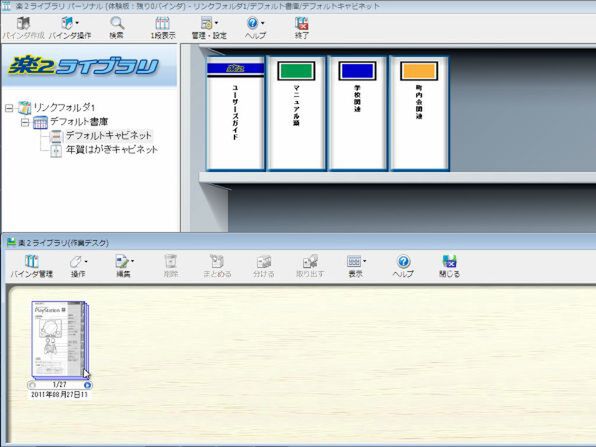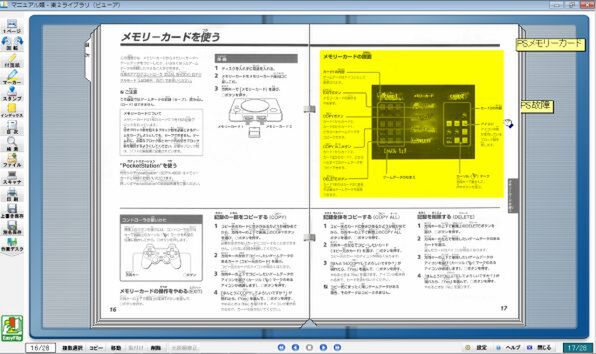家庭の紙を減らせるスキャナー活用術3
ビジネスとは打って変わって、スキャナーの付属ソフトで家庭向けのものは、クラウドサービスとの連携にそこまで積極的ではない。しかし、そのパソコン内だけで完結するソフトでも、ニーズを汲み取って作り込まれているのは確かなので、ぜひ触ってみるべし。
1.レシートのデジタル化で楽に家計簿入力
パソコンで家計簿をつけたいけど入力が面倒……という人なら、OCR機能を備えた家計簿ソフト「やさしく家計簿 エントリー」を試してみよう。スーパーでいろいろな商品を買いだめて、品目がずらりと書かれた長いレシートでも、ある程度デジタル化してくれるので入力がかなり楽になる。レシート画像も一緒に保存されているので、例えばポイントなどの残量も確認できるのも嬉しい。
家庭向けとはちょっと異なるが、確定申告用のレシート入力にも役立つだろう。1年間ためたレシートを一気に入力するのはやっぱり気が重い作業だ。「やさしく家計簿」で少しでも手間を軽減したい。作業的には、レシートをスキャンして読み込ませると、品目と価格、店舗名などを抽出してテキスト化してくれる。あとは誤字を修正し、費目や内訳を入力すれば完了だ。
2.お年玉の当たりも分かる年賀状管理ソフト
年賀状などのはがきも、長年たまっていくと置き場所に困る紙のひとつ。表裏ワンセットでスキャンし、年ごとにフォルダーなどでまとめておけば、パソコンからすぐに開いて確認できるだろう。
さらに「楽2ライブラリ パーソナル」では、お年玉番号の当選チェック機能を用意。数百枚あるはがきを1枚1枚見て、当選したかどうかを確認するのは楽しい作業とはいえ、かなりの手間がかかる。その点、本ソフトに任せれば待っているだけでOK。バインダーを開いて、脇に付せんが付いていたら当たりという、チェック後の演出も凝っている。
3.家電の保証書、学校からのお知らせを保管
何かあったときのために、家電などの取扱説明書、学校や町内会からのお知らせをとっておいてるというご家庭もあるはず。こうした紙類は日常的には使わないため、ぜひドキュメントスキャナーで電子化しておきたい。
問題は保存先だが、クラウド前提ならEvernoteが第一候補になる。ただ、Evernoteはキーワード検索を重視していて、文書を装飾する機能が乏しい。重要な情報が載ったページにマーカーや付せんを付けて目立たせたいという用途では、「楽2ライブラリ パーソナル」が適している。
用途に合わせてスキャナーもチョイス
というわけで、目的別でスキャナーの活用方法を見てきたわけだが、もちろんソフトやサービスだけでなく、スキャナー自体のチョイスも重要になる。
会議の資料など、毎日大量の紙が発生するビジネス用なら、より楽に連続でスキャンできるドキュメントスキャナーの上位機種を選んでおくといい。自分のデスクの角に据え置きしておけば、不要になった紙からガンガン取り込んでシュレッダーにかけていける。
逆に家庭ならドキュメントスキャナーでもエントリー用で十分だろう。小型で持ち運びやすいので、不要なときは書棚などにしまっておき、使うときにダイニングテーブルやリビングに出すという利用方法が可能だ。パソコンから給電して動くので、ケーブルもUSB1本で済む。
あなたのニーズにあったスキャナーとソフト、サービスを見つけて、ぜひ仕事場や自宅の紙を電子化していこう。

この連載の記事
-
第5回
PC
電子文書道を極めるためのオススメ記事 -
第4回
PC
文書デジタル化の定番! ScanSnapが支持される理由 -
第3回
PC
Bluetoothでケーブルいらず、持ち運べるスキャナー「Anyty」 -
第2回
PC
imageFORMULA DR-C125は使い勝手を極めた名機だ -
PC
机上から紙を一掃!電子文書化マニアックス - この連載の一覧へ